如何在word2010文档中绘制正圆的形状。
介绍如何用word2010画出正圆的形状,以供参考。
步骤
1、点击word2010菜单栏中的“插入”。
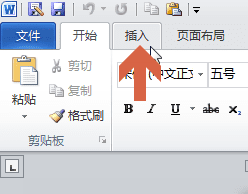
2、点击“形状”按钮。
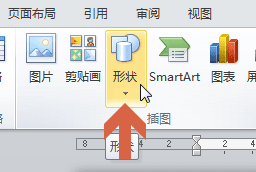
3、点击形状菜单中的圆形。
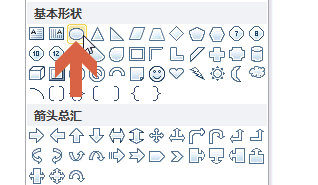
4、点击圆形后,鼠标指针会变成十字形状。这时同时按住键盘的Shift键和鼠标左键不放,再拖动鼠标即可画出正圆形。
如果不按键盘的Shift键,只是按住鼠标左键拖动鼠标会画出椭圆形。
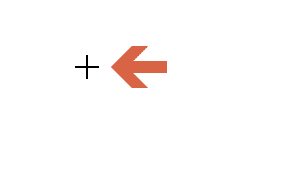
5、画出圆形后,可以在菜单栏中的“绘图工具”的“格式”选项卡中对圆形的轮廓和填充颜色等进行调整。
如果菜单栏中没有绘图工具的“格式”项,可以用鼠标点击圆形的边框调出。
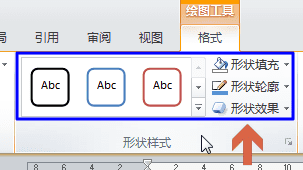
6、例如,如果想画出一个黑色边框的空心圆。可以将“形状填充”设置为“无填充颜色”;将“形状轮廓”设置为“黑色”。
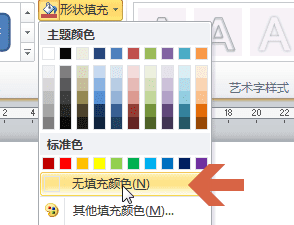
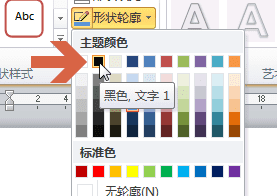
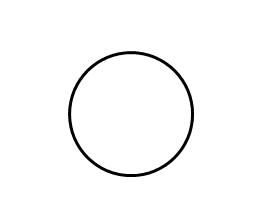
注意事项
同时按住键盘的Shift键和鼠标左键不放再拖动鼠标才能画出正圆形。
以上就是在word2010文档中绘制正圆的形状方法介绍,操作很简单的,大家学会了吗?希望这篇文章能对大家有所帮助!
本文地址:http://www.45fan.com/dnjc/82541.html
